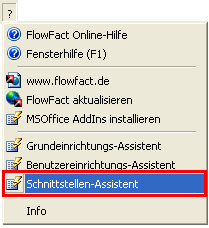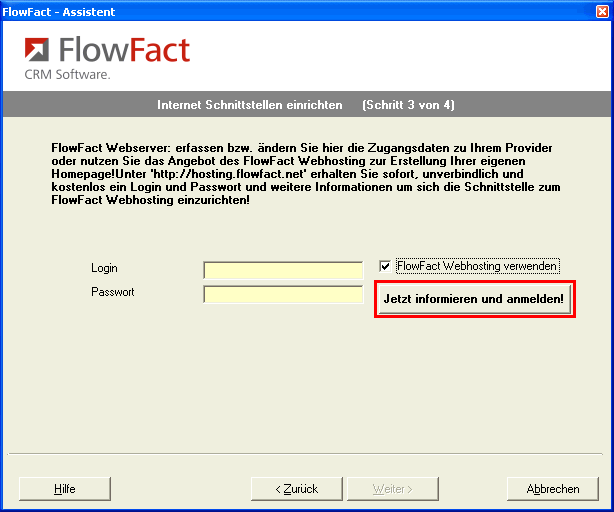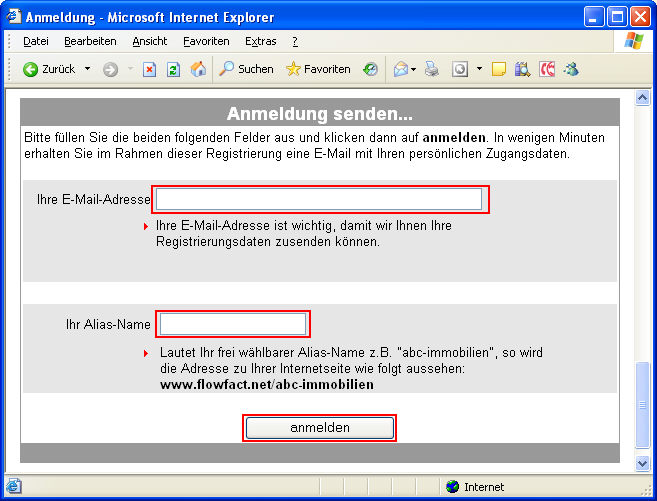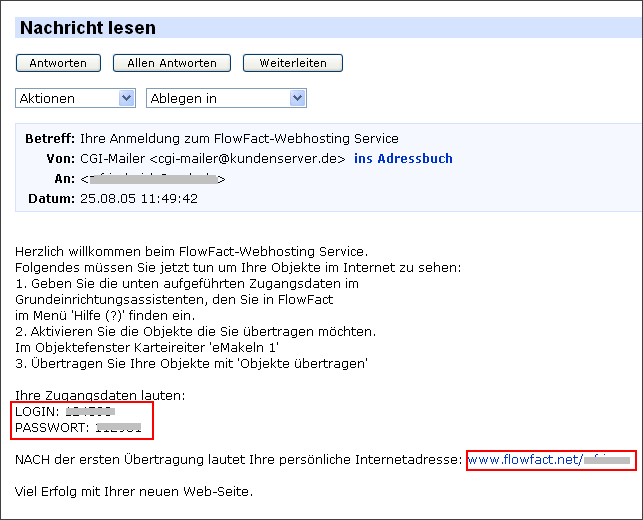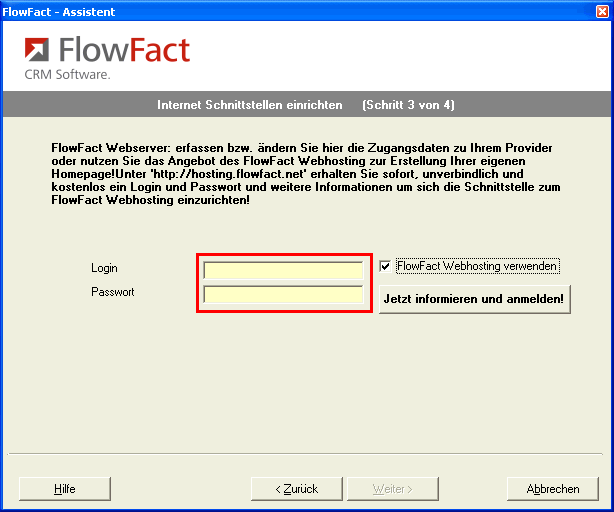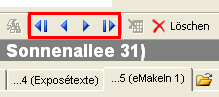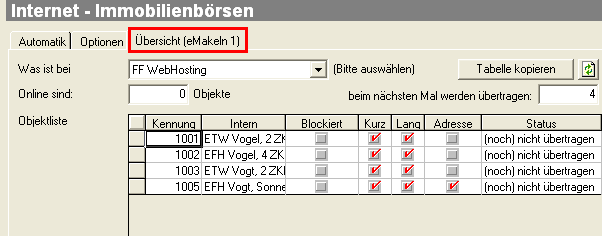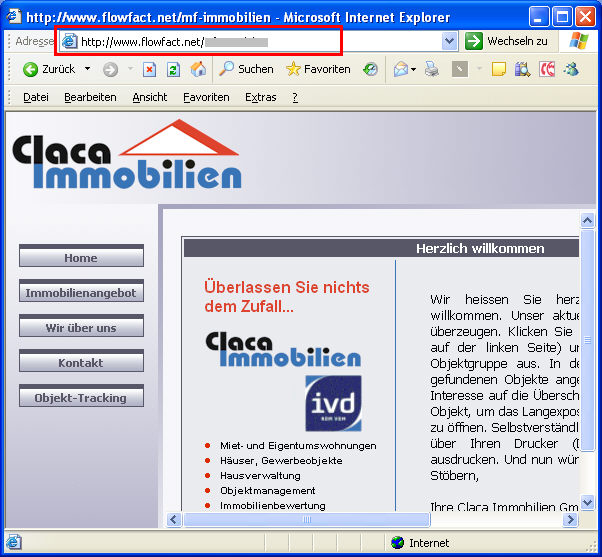FlowFact WebHosting - Anmeldung und Start - ist bereits perfekt integriert!
In nur 5 Minuten zur eigenen Homepage mit integrierter Objekt-Datenbank!
Der FlowFact Webhosting-Service und der in FlowFact integrierte Webserver
ermöglichen die vollautomatische Erstellung und Wartung einer kompletten
Makler-Website einschließlich kompletter Datenbankfunktionalität und Hosting
direkt aus FlowFact heraus!
Sie brauchen keinen eigenen Webspace!
Die FlowFact AG stellt Ihnen den Internet-Speicherplatz, die Datenbank
und eine kurze Internetadresse zur Verfügung! Die dafür notwendigen Zugangsdaten
erhalten Sie automatisch per E-Mail im Rahmen der Einrichtung über den
Schnittstellen-Assistenten
im Menü Hilfe ?. Die FlowFact Musterseite
(Internetzugang erforderlich) zeigt Ihnen, wie eine so erzeugte Homepage
aussieht.
Und so einfach geht's
- Starten Sie den Schnittstellen-Assistenten
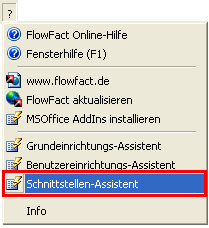
- Klicken Sie im darauf folgenden
Dialog auf Weiter>

- Übernehmen Sie die in folgender
Abbildung gekennzeichneten Optionen:

- Klicken Sie auf Weiter> und aktivieren Sie im folgenden
Dialog die Funktion FlowFact Webhosting
verwenden:

- Klicken Sie dann auf die
darunter liegende Schaltfläche:
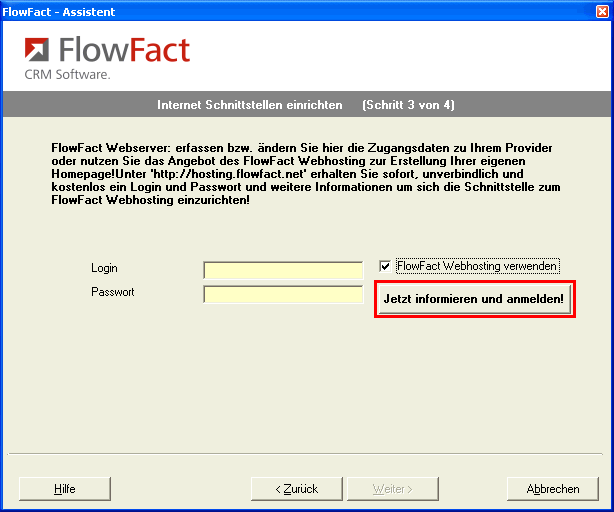
- Es öffnet sich Ihr Internet-Explorer
mit der Informations- und Anmelde-Seite. Füllen Sie die Felder am Ende
der Seite aus und bestätigen Sie durch Klick auf die Schaltfläche anmelden:
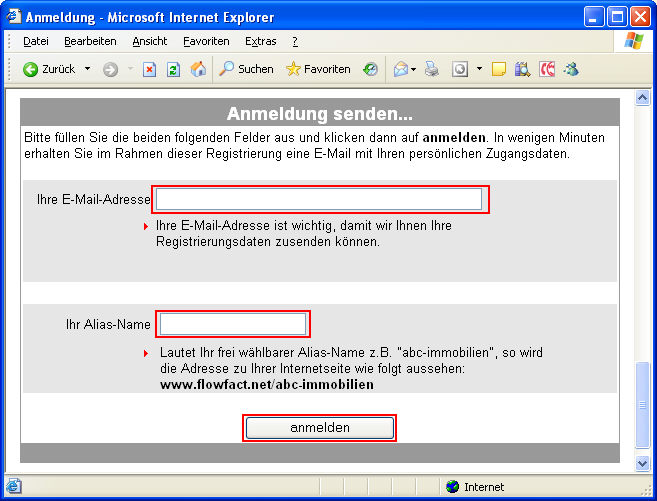
- Öffnen Sie Ihren E-Mail
Client. Dort sollte jetzt eine E-Mail-Nachricht mit dem Betreff "Ihre
Anmeldung zum FlowFact-Webhosting Service" eingetroffen sein. Hier
ein Beispiel:
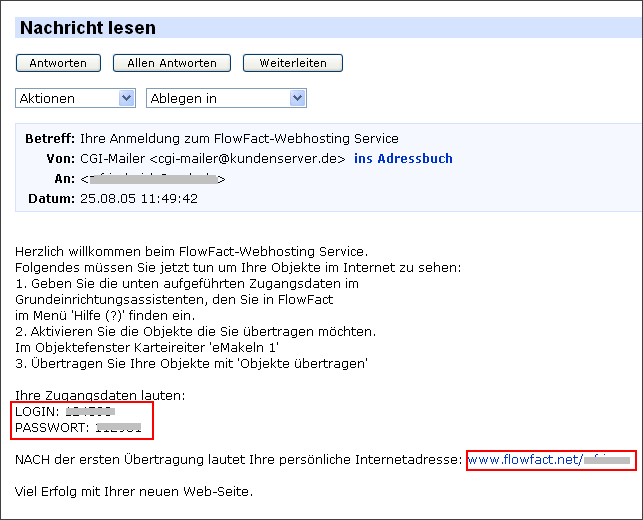
- Kehren Sie wieder zurück
zum Schnittstellen-Assistenten.
Haben Sie diesen in der Zwischenzeit geschlossen, so rufen Sie ihn einfach
wieder, wie oben beschrieben, auf.
Tragen Sie nun Ihre Zugangs-Daten (Login
und Passwort, gem. E-Mail-Nachricht)
ein:
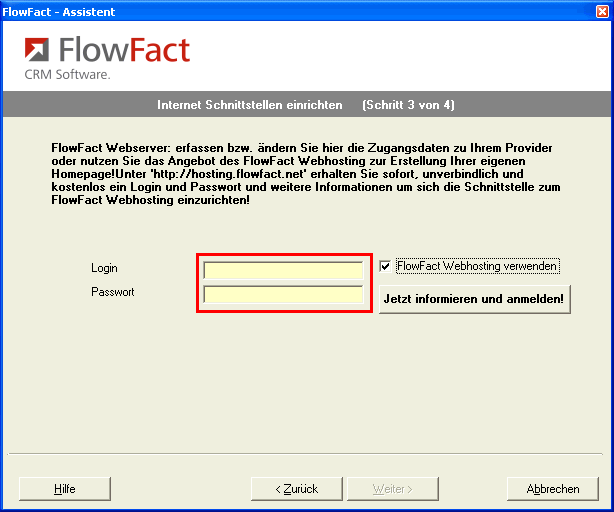
- Bestätigen Sie anschließend
Ihre Eingaben durch Klick auf die Schaltfläche Weiter> und schließen Sie die Einrichtung
ab, indem Sie im folgenden Dialog die Schaltfläche Fertig anklicken:

- Damit ist Ihr Webserver
zwar installiert, es fehlt aber noch die Festlegung des Erscheinungsbildes
(Farben, Hintergründe etc.), einschließlich der Texte für die Seiten ,
sowie die Einbindung Ihres Firmen-Logos. Selbstverständlich gibt es auch
dazu eine Anleitung. Klicken
Sie hier, um diese zu öffnen...
- Bitte vergessen Sie nicht,
Ihre Objekte, die Sie über Ihre neue Webserver Homepage anbieten wollen,
entsprechend zu kennzeichnen.
Da Sie bis zum endgültigen Erscheinungsbild Ihrer Webserver Homepage,
vermutlich mehrere Testübertragungen durchführen werden, empfehlen wir
Ihnen, zunächst nur ein Objekt frei zu geben. Damit verkürzen sich die
Übertragungszeiten enorm!
Um ein Objekt für die Übertragung frei zu geben, suchen Sie im Adressen-Fenster
zunächst den Objektanbieter, um von dort aus (Registerkarte Objekte) in das Objekt zu verzweigen. Selbstverständlich
können Sie Ihre Übertragungsobjekte auch direkt im Fenster Objekte suchen.
TIPP:
Sie können sich z.B. alle Objekte auf einfachste Weise auflisten lassen.
Klicken Sie dazu der Reihe nach auf folgende Symbole:

- Wählen Sie das jeweilige
Objekte aus der Liste am unteren Fensterrand aus. Klicken Sie dann auf
die Registerkarte eMakeln und stellen
Sie sicher, dass die Funktion Objekt noch
nicht übertragen deaktiv (kein Häkchen) ist. Ausserdem müssen Sie
noch den Umfang der Übertragung festlegen. Dabei muss mindestens die Funktion
Kurzexposé aktiv (Häkchen) sein.

TIPP:
Um auch die anderen Objekte zu überprüfen, brauchen Sie nicht zwischen
den Registerkarten Objekte (Liste)
und eMakeln hin und her schalten.
Bleiben Sie einfach auf der Registerkarte eMakeln
und betätigen Sie die Blättern-Schaltflächen:
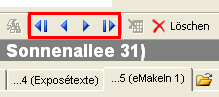
- Um die Objekte nun zu übertragen,
klicken Sie im Navigator auf Internetbörsen.
Klicken Sie dort zuerst auf die Registerkarte Übersicht
(eMakeln), um zu kontrollieren, welche Objekte zur Übertragung
vorgesehen sind. Ist die Liste leer, so haben Sie eine der Einstellungen
im vorausgegangenen Schritt übersehen.
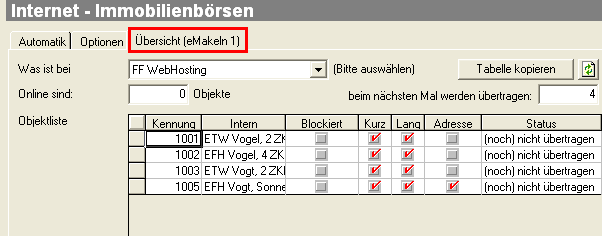
Stehen die richtigen Objekte in der Liste und können diese übertragen
werden, so starten Sie jetzt, indem Sie zunächst auf die Registerkarte
Automatik umschalten und dort die Schaltfläche Starten anklicken:

- Nach der Übertragung öffnet
sich automatisch Ihre Homepage. Bitte kontrollieren Sie hier insbesondere
die Text und Logos. Ihre Webserver Internetadresse wird im Adressen-Feld
Ihre Internetbrowsers angezeigt.
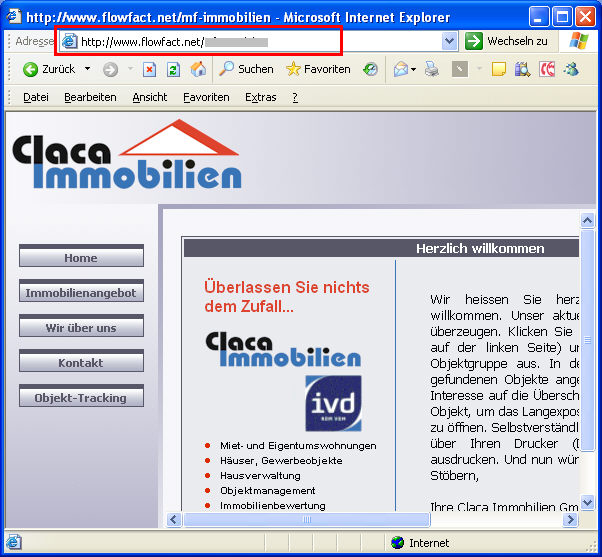
 In diesem Zusammenhang stehen Ihnen folgende
Videos zur Verfügung:
In diesem Zusammenhang stehen Ihnen folgende
Videos zur Verfügung: